CAD怎么繪制一個立體五角星圖案?CAD軟件可以繪制多種多樣的圖形,如何繪制一個立體的五角星呢?今天小編教給大家中望CAD立體五角星的畫法,下面是詳細的教程參考。
1、首先打開CAD軟件,單擊快捷鍵“圖層特性管理器”或者輸入命令“LA”打開“圖形特性管理器”窗口。
2、新建圖層:單擊“新建圖層“或者按住ALT+N,以”0“圖層為標準新建兩個圖層,并雙擊名稱,將兩個圖層的名字改為”五角星1“和”五角星2“,然后單擊顏色,將顏色分別改為”紅“和”14“,點擊確定
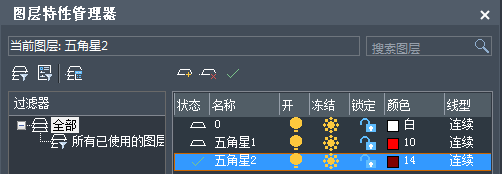
3、繪制圓形:輸入命令”C“,并按提示指定圓心,并設置半徑為100
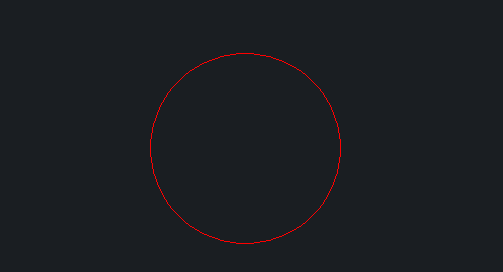
4、等分圓形:首先輸入命令”DDPTYPE“彈出”點樣式“對話框,選擇圖示的×樣式,點擊確定,然后輸入命令”DIV“,按提示將圓分為五等份
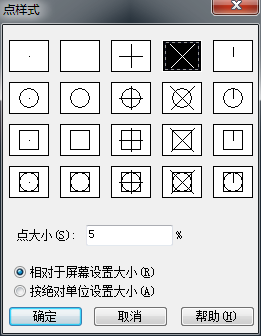
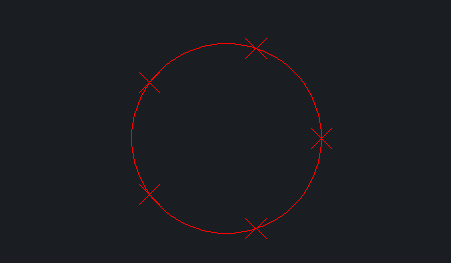
5、繪制五角星:在圓形的中心畫一條直線等分圓形,并在直線的中點畫一個點,并以該點為中心,用”RO“命令旋轉圓至左右對稱狀態,接著用直線命令”L“或者”PL“將點按五角星的形狀連接起來,刪除多余線條、輔助線和輔助點,只保留五角星的輪廓線。
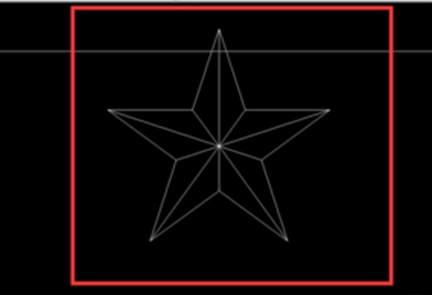
6、在”圖層特性管理器“的下拉菜單中選擇圖層”五角星1“,輸入命令”H“,彈出”圖案填充和漸變色對話框“,單擊”圖例“,選擇”SOLID“,確定,然后單擊”添加:拾取點“,間隔選取五角星上的區域,然后確定
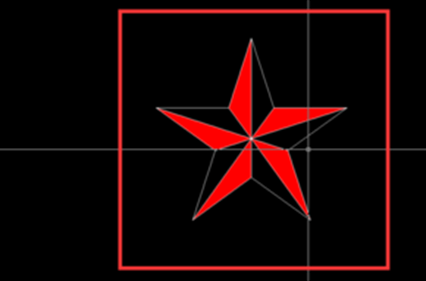
7、在”圖層特性管理器“的下拉菜單中選擇圖層”五角星2“,重復上述步驟,選取剩余的區域進行填充,一個五角星就繪制好了

以上就是CAD繪制立體五角星的教程,給CAD制圖基礎入門學習的人一些參考,希望大家喜歡。
推薦閱讀:CAD制圖初學入門
推薦閱讀:直徑符號怎么打
· 中望軟件杭州峰會成功舉辦,“CAD+”賦能浙江智造縱深發展2025-06-25
·中望3D 2026全球發布:開啟設計仿真制造協同一體化時代2025-06-13
·中望軟件攜手鴻蒙、小米共建國產大生態,引領工業設計新時代2025-06-01
·中望軟件2025年度產品發布會圓滿舉行:以“CAD+”推動工業可持續創新2025-05-26
·中望CAD攜手鴻蒙電腦,打造“多端+全流程”設計行業全場景方案2025-05-13
·中望軟件蕪湖峰會圓滿召開,共探自主CAx技術助力企業數字化升級最佳實踐2025-04-27
·中望軟件亮相法國 BIM World 展會: 以CAD技術創新賦能工程建設行業數字化轉型2025-04-27
·數字化轉型正當時!中望+博超全國產電力行業解決方案助力行業創新發展2025-03-27
·玩趣3D:如何應用中望3D,快速設計基站天線傳動螺桿?2022-02-10
·趣玩3D:使用中望3D設計車頂帳篷,為戶外休閑增添新裝備2021-11-25
·現代與歷史的碰撞:阿根廷學生應用中望3D,技術重現達·芬奇“飛碟”坦克原型2021-09-26
·我的珠寶人生:西班牙設計師用中望3D設計華美珠寶2021-09-26
·9個小妙招,切換至中望CAD竟可以如此順暢快速 2021-09-06
·原來插頭是這樣設計的,看完你學會了嗎?2021-09-06
·玩趣3D:如何巧用中望3D 2022新功能,設計專屬相機?2021-08-10
·如何使用中望3D 2022的CAM方案加工塑膠模具2021-06-24
·CAD如何調整弧長標注界線2025-04-27
·CAD畫弧線與兩條平行直線相切2016-12-05
·CAD多段線PL如何變回細線2019-08-06
·如何在CAD建筑版中繪制停車位2024-08-05
·CAD中分解與合并線段的方法2019-04-24
·CAD中如何將填充圖案與其邊界的關聯性刪除2017-12-13
·CAD模型空間多視口下,為什么視圖范圍會自動改變2025-04-30
·cad如何合并多段線?2016-05-27














